
Joseph Goodman
0
4146
191
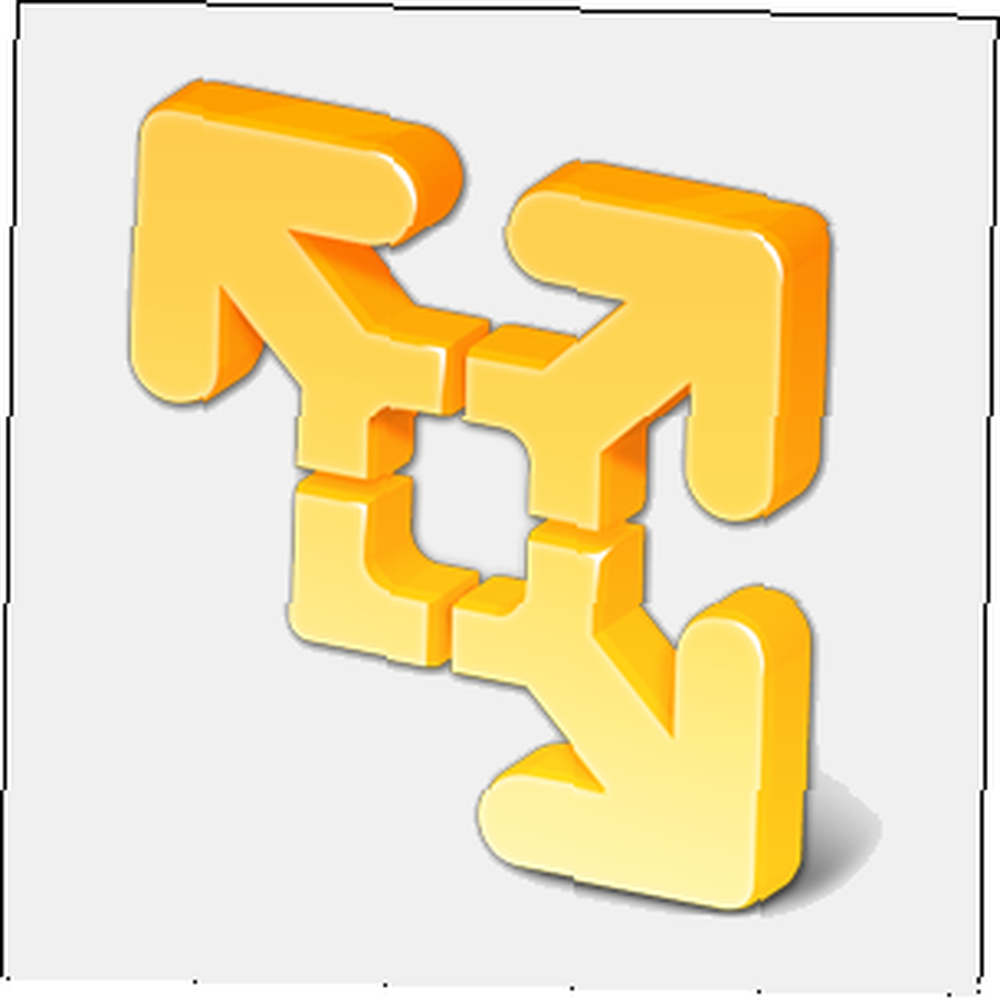 Мы обратили внимание на VirtualBox здесь, на MakeUseOf, и не зря. Тем не менее, VirtualBox - не единственный вариант создания и использования бесплатных виртуальных машин. VMware Player, бесплатный продукт VMware, ничуть не уступает VirtualBox для многих пользователей. Вы можете даже предпочесть его VirtualBox.
Мы обратили внимание на VirtualBox здесь, на MakeUseOf, и не зря. Тем не менее, VirtualBox - не единственный вариант создания и использования бесплатных виртуальных машин. VMware Player, бесплатный продукт VMware, ничуть не уступает VirtualBox для многих пользователей. Вы можете даже предпочесть его VirtualBox.
Если вы не уверены, что такое виртуальная машина, обязательно прочитайте Что такое виртуальная машина? Что такое виртуальная машина? Все, что вам нужно знать, что такое виртуальная машина? Все, что вам нужно знать Виртуальные машины позволяют вам запускать другие операционные системы на вашем текущем компьютере. Вот что вы должны знать о них. , Мы также рассмотрели список креативных применений для виртуальных машин. 5 креативных применений для виртуальной коробки, которые вы, вероятно, никогда не рассматривали. 5 креативных использований для виртуальной коробки, которые вы, вероятно, никогда не рассматривали. на вашем компьютере, не портя ваш загрузчик (или хуже). С VirtualBox это легко, если вы думаете творчески. VirtualBox дает вам простой способ ... Вы даже можете превратить ваш текущий ПК в виртуальную машину. Превратить ваш старый критически важный ПК в виртуальную машину, прежде чем он умрет Превратить ваш старый критически важный ПК в виртуальную машину, прежде чем он умрет. Один из лучших способов придать этому программному обеспечению новую жизнь: полностью отказаться от аппаратного обеспечения - вы можете преобразовать свое существующее… так что вы получите к нему доступ даже после его смерти..
Игрок против рабочей станции
VMware Player работает на Windows и Linux. VMware Player для Mac OS X отсутствует - VMware предпочитает, чтобы люди использовали их платную программу виртуализации Mac - VMware Fusion. (Конечно, если вы пользователь Mac, вы всегда можете использовать VirtualBox бесплатно.)
Плеер изначально задумывался как базовый продукт для домашних пользователей. Хотя первая версия даже не позволяла вам создавать собственные виртуальные машины, со временем в VMware Player появилось больше возможностей. Теперь он включает в себя возможность создавать виртуальные машины, устанавливать гостевые операционные системы и управлять своими виртуальными машинами. Вы можете изменить аппаратное обеспечение виртуальных машин, хотя платная рабочая станция VMware предлагает больше настроек. Если вы предпочитаете не делать грязную работу самостоятельно, вы можете скачать “виртуальные приборы” Как быстро и бесплатно опробовать Wordpress, Joomla и более на виртуальной машине с Bitnami Как быстро и бесплатно опробовать Wordpress, Joomla и более на виртуальной машине с Bitnami Мы уже говорили о настройке локального сервера, но этот процесс все еще довольно сложен, и есть много изюминок и несовместимостей, если вы пытаетесь запустить его в Windows, что ни к чему не приводит, кроме ... - предварительно созданных виртуальных машин, которые вы найдете в Интернете.
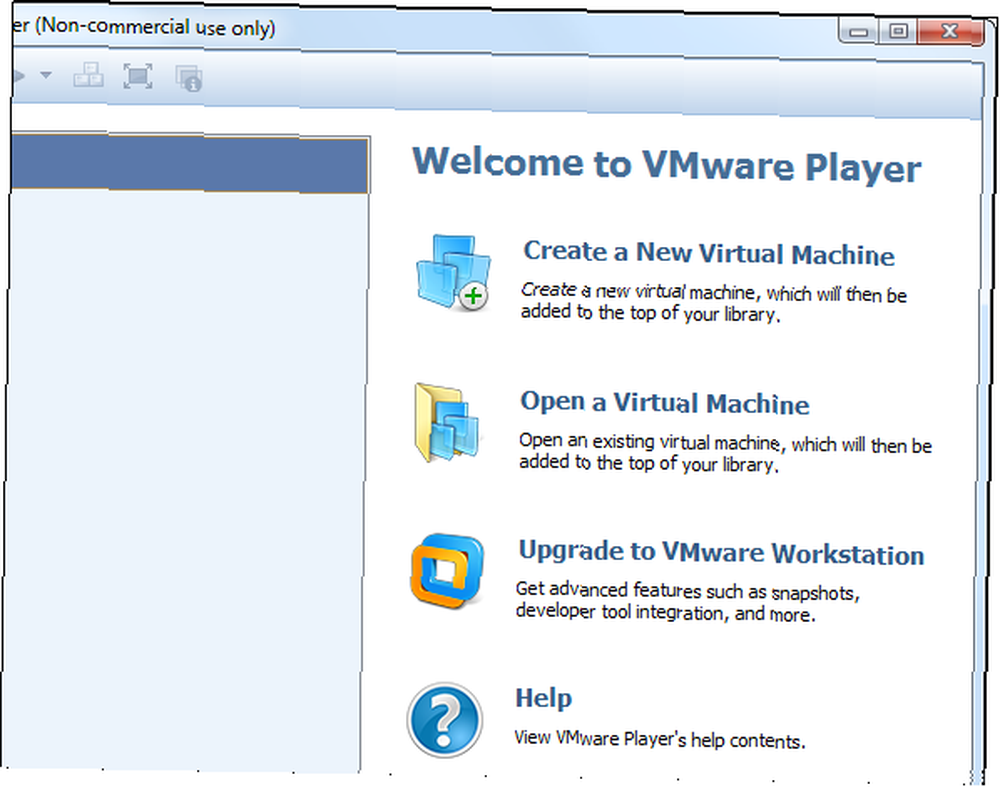
Плеер также включает в себя возможность перетаскивать файлы на виртуальные машины и с них, чтобы легко обмениваться ими, включить 3D-ускорение, использовать “Режим единства” сделать окна из виртуальной машины частью рабочего стола вашей операционной системы. Бесшовный режим VirtualBox: объединить две операционные системы в один рабочий стол. Бесшовный режим VirtualBox: объединить две операционные системы в один рабочий стол и выполнять большинство других задач, которые могут потребоваться обычному домашнему пользователю. делать с виртуальными машинами.
Так в чем же подвох? VMware Player можно использовать только в некоммерческих целях. Также не хватает способности создавать “моментальные снимки” а также “клоны” виртуальной машины. Некоторые из более сложных аппаратных настроек также недоступны. Однако, если вы домашний пользователь, который никогда не использует эти функции в VirtualBox, вы можете попробовать Player..
Почему VMware Player?
Учитывая, что VirtualBox имеет больше функций на бумаге, зачем кому-то использовать VMware Player? Это анекдотично, но я обнаружил, что VMware Player проще в использовании, более совместим и в прошлом не содержал ошибок. Я также обнаружил, что такие функции, как перетаскивание файлов и подключение USB-устройств, легче настраивать в VMware. Интерфейс немного чище, чем у VirtualBox - хотя он предлагает несколько меньше функций.
VMware Player также имеет несколько приятных функций, которых нет у VirtualBox. Easy Install экономит ваше время, автоматически выполняя автоматическую установку, когда вы начинаете установку признанной операционной системы. Например, если вы устанавливаете Windows 7 Руководство по Windows 7: Ultimate Руководство по Windows 7: Ultimate Если вы боитесь перейти с Vista или XP, поскольку чувствуете, что оно полностью отличается от того, к чему вы привыкли, вам следует прочитать это новый гид. В виртуальной машине VMware задаст вам несколько вопросов в начале установки, а затем завершит установку самостоятельно, автоматически отвечая на вопросы по мере необходимости..
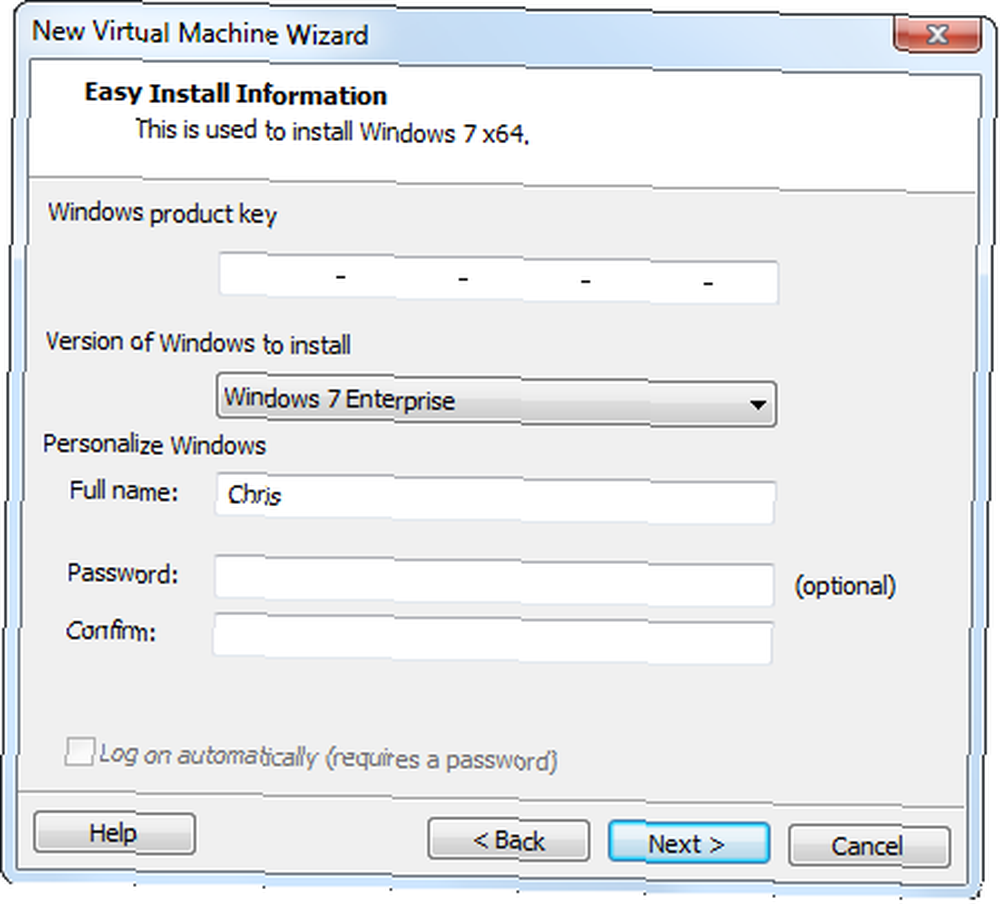
Если вы довольны VirtualBox, это нормально, но если у вас возникнут проблемы, вы можете попробовать использовать VMware Player. Мы не видели каких-либо жестких критериев сравнения двух. Возможно, что тот, который быстрее, стабильнее и лучше в целом, будет зависеть от используемого вами оборудования и операционных систем..
Использование VMware Player
Использовать VMware Player просто. Нажмите на ссылку «Создать виртуальную машину» в приложении, и вам будет предложено установить установочный диск или файл ISO. Что такое файлы ISO и как их можно бесплатно создавать, использовать и записывать в Windows 7 Что такое файлы ISO и как вы? Может создавать, использовать и записывать их бесплатно В Windows 7 ISO файлы могут быть созданы с любого CD или DVD у вас есть. Их называют «образы дисков», потому что они являются точным изображением диска. Файл ISO содержит точное представление…. Если VMware Player распознает диск и знает, какую операционную систему вы устанавливаете, он использует Easy Install для быстрой установки операционной системы. Введите информацию и, как только вы начнете, Alt + Tab Получите больше от Windows 7 Переключение приложений ALT + TAB: хитрости, о которых вы не знали Получите больше от Windows 7 Переключение приложений ALT + TAB: хитрости, о которых вы не знали Есть больше для Alt + Tab, чем просто нажатие Alt + Tab для переключения между окнами. Существуют различные скрытые сочетания клавиш, которые делают переключатель Alt + Tab более быстрым и простым в использовании. Существуют также способы ... отойти от VMware Player или ненадолго оставить компьютер - VMware Player самостоятельно выполнит установку. Если Easy Install не поддерживается, вы можете установить операционную систему в обычном режиме.
Перед началом установки вы сможете настроить виртуальное оборудование, которое использует VMware Player. Тем не менее, VMware Player попытается выбрать лучшие настройки самостоятельно, поэтому вы можете оставить настройки по умолчанию в покое..
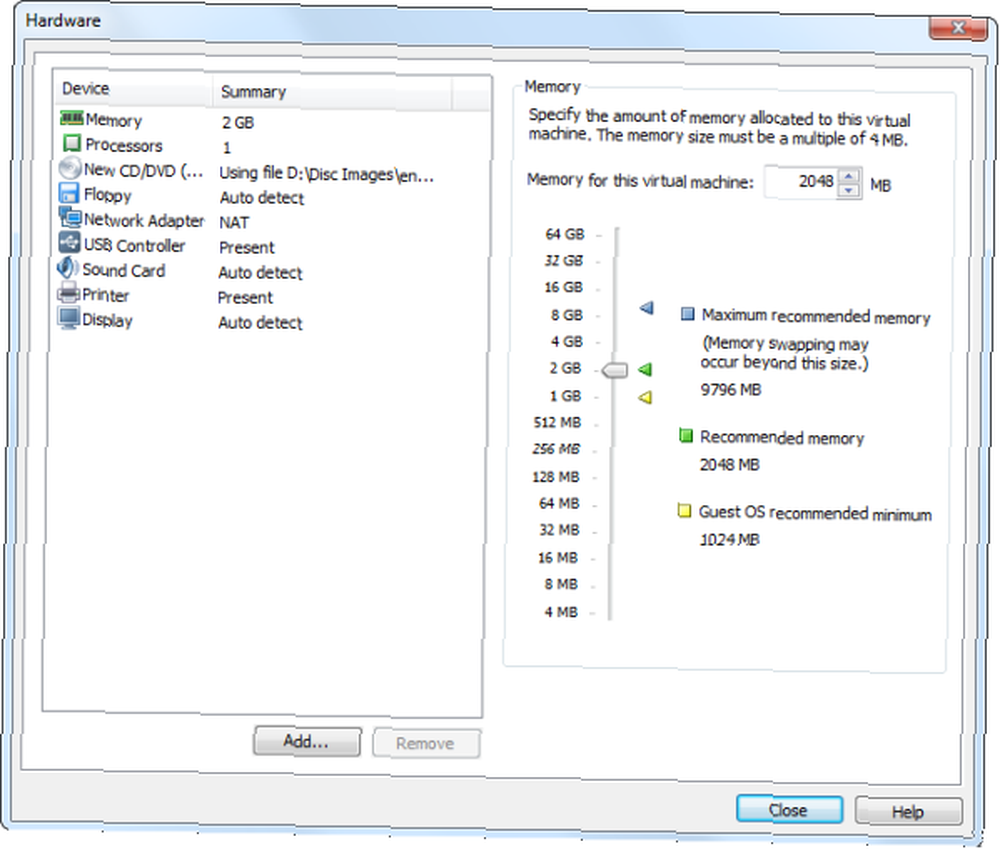
Установленные вами операционные системы появятся в списке в главном окне VMware Player. Вы можете дважды щелкнуть виртуальную машину, чтобы запустить ее, как и в случае других программ виртуальной машины. Вы также можете изменить параметры оборудования виртуальной машины, хотя многие параметры можно изменить только при полностью отключенном питании виртуальной машины..
VMware Player имеет довольно простой интерфейс - вы можете использовать опции на панели инструментов, чтобы активировать полноэкранный режим, включить режим Unity (где окно виртуальной машины появится прямо на вашем главном рабочем столе), подключать и отключать USB-устройства от виртуальной машины. , и больше.
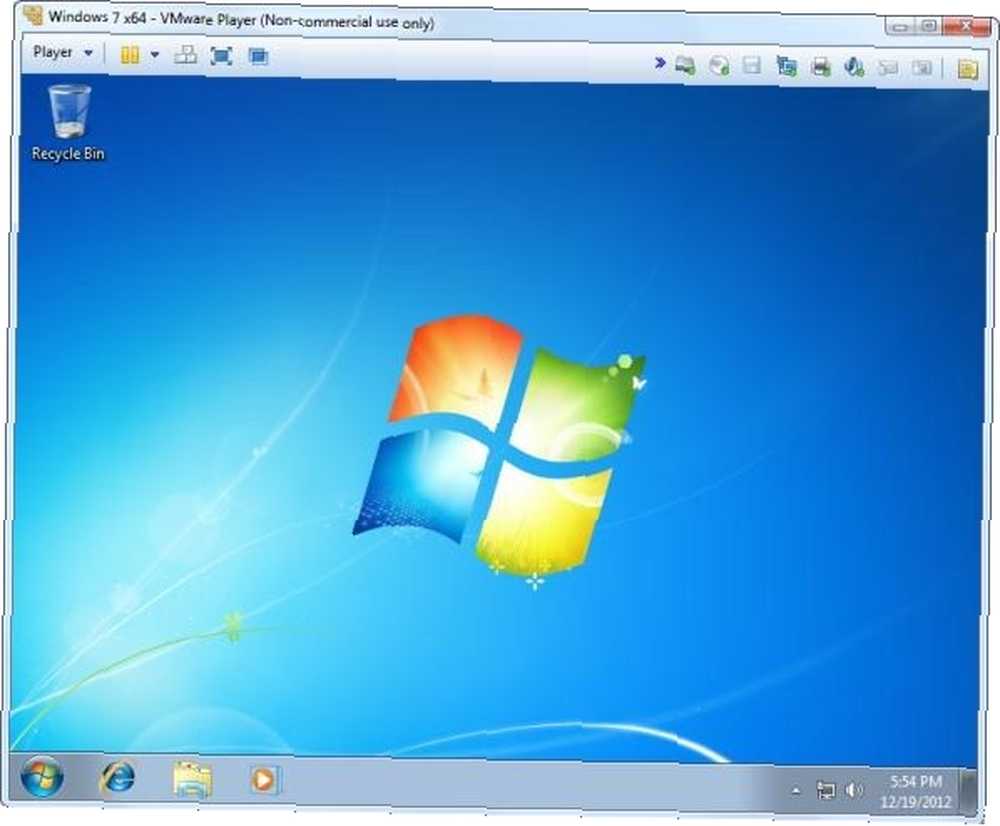
VMware Player и VirtualBox перечислены на нашей странице «Лучшее программное обеспечение Windows», где мы собираем лучшие приложения, которые мы находим для Windows. Взглянуть!
Какую программу виртуальной машины вы предпочитаете? Вы используете VMware Player, VirtualBox или что-то еще? Оставьте комментарий, чтобы поделиться своим любимым и что делает его лучшим.











